Padariet Windows 10 pasvītrojumu un izcelšanas izvēlnes saīsnes taustiņus

Šis ir vienkāršs triks, kas atvieglo navigāciju sistēmā Windows 10, padarot to pasvītrotus īsinājumtaustiņus izvēlnes vienumos.
Microsoft vienmēr ir iekļāvusi īsinājumtaustiņusnavigācijai operētājsistēmā, bet nav praktiski atcerēties tos visus. Lai atvieglotu to, dažās programmās izvēlnē ir iekļauti īsinājumtaustiņi. Jūs to varat padarīt vēl vienkāršāku, padarot Windows pasvītrotus īsinājumtaustiņus izvēlnes vienumos. Šī funkcija pēc noklusējuma ir atspējota, taču to ir viegli iespējot - lūk, kā.
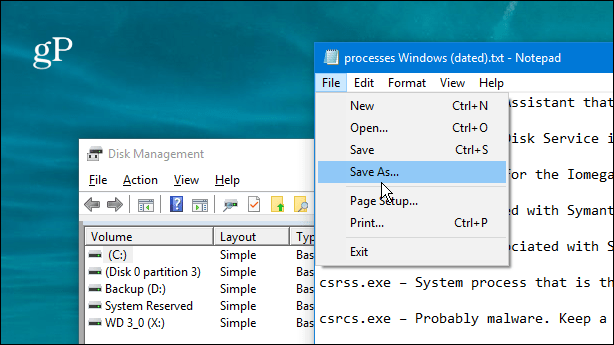
Pasvītrotie īsinājumtaustiņi pēc noklusējuma nav iespējoti vietējās Windows 10 programmās un sistēmas utilītu izvēlnēs.
Padariet Windows 10 izceltās izvēlnes saīsnes
Atveriet Iestatījumi un galvenajā izvēlnē atlasiet Vienkārša piekļuve.
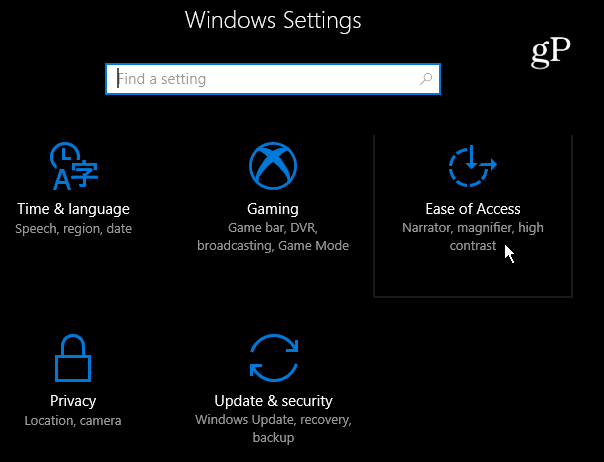
Kreisajā panelī atlasiet Tastatūra un ritiniet uz leju labajā rūtī un sadaļā Citi iestatījumi ieslēdziet Iespējot saīsni.
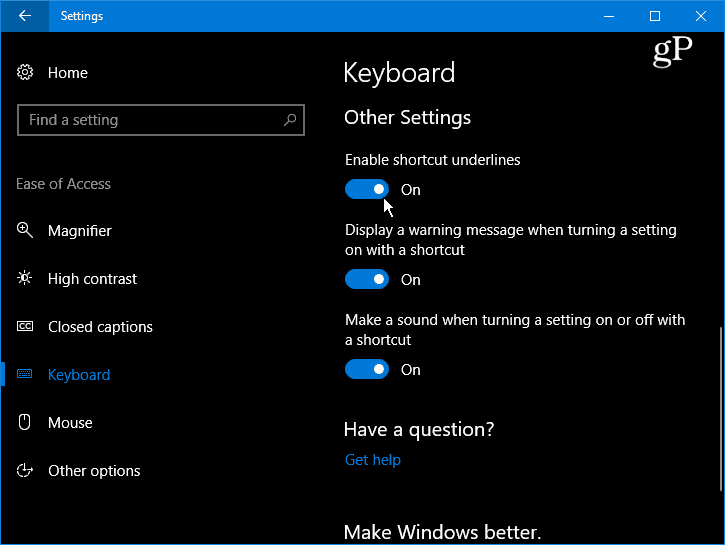
Pēc ieslēgšanas īsceļu taustiņi būs pasvītroti vietējās utilītas un programmu izvēlnēs visā Windows 10.
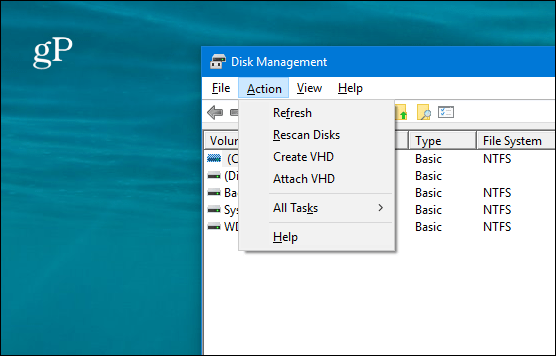
Ņemiet vērā: ja šis iestatījums ir iespējots, citsizvēlnes elementi mūsdienu UI izvēlnes sistēmā Windows 10 ir izcelti. Piemēram, zemāk redzamajā kadrā es uzdevumjoslā atvēru izvēlni Akumulators, un jūs varat redzēt, ka ir izcelts jaudas līmeņa slīdnis.
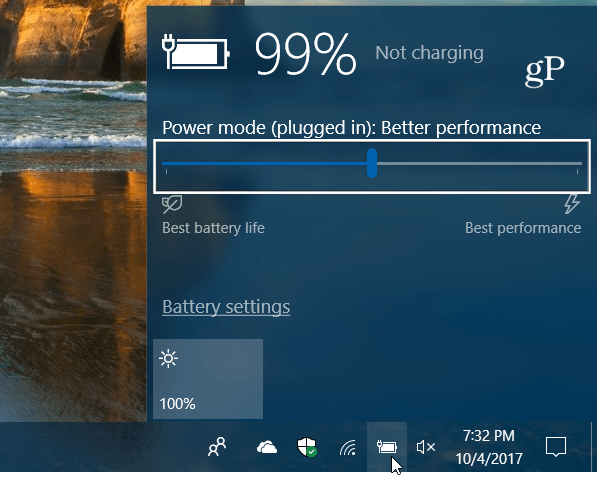
Kad iestatījums ir izslēgts, izcelšanas lodziņš vairs neparādās.
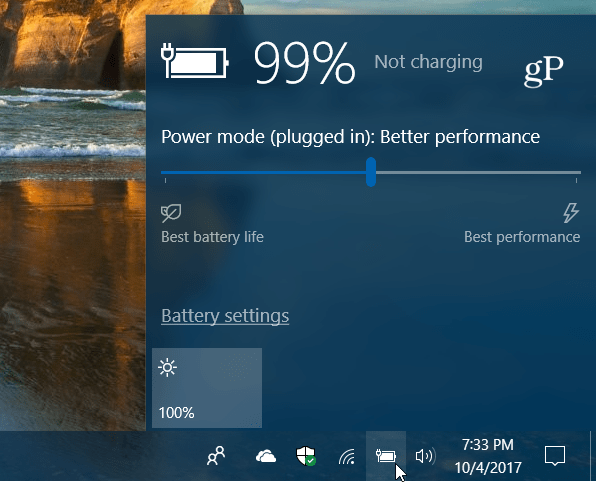
Tam joprojām varat piekļūt, izmantojot klasisko vadības paneli, kamēr tas darbojas. Microsoft visu no vadības paneļa pārvieto uz lietotni Iestatījumi. Nospiediet Windows taustiņu un tips: vadības panelis un nospiediet taustiņu Enter un atlasiet Vienkāršas piekļuves centrs.
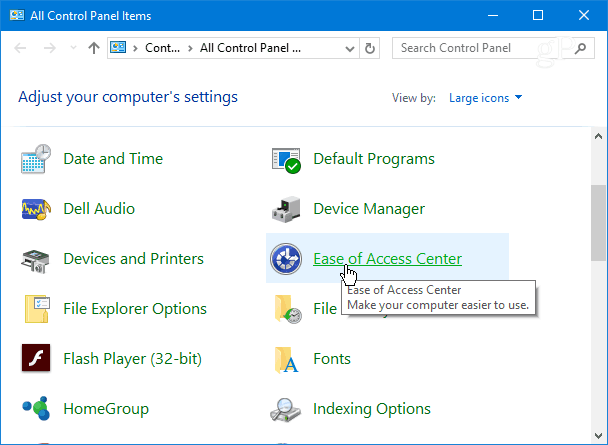
Ritiniet sarakstu uz leju un noklikšķiniet uz saites “Padarīt tastatūru ērtāku”.
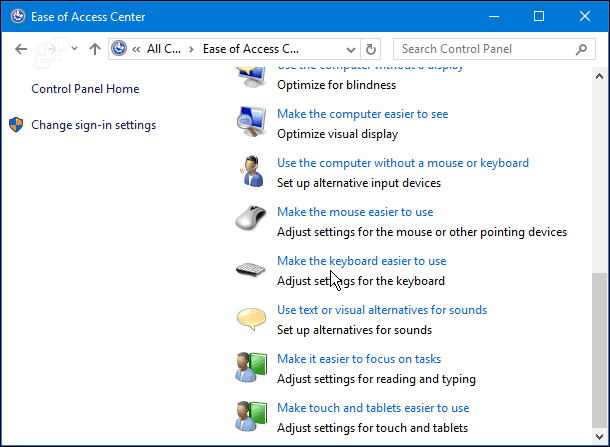
Pēc tam ritiniet uz leju līdz galam un atzīmējiet “Pasvītrojiet īsinājumtaustiņus un piekļuves taustiņus” un noklikšķiniet uz Labi loga apakšā, lai saglabātu izmaiņas.
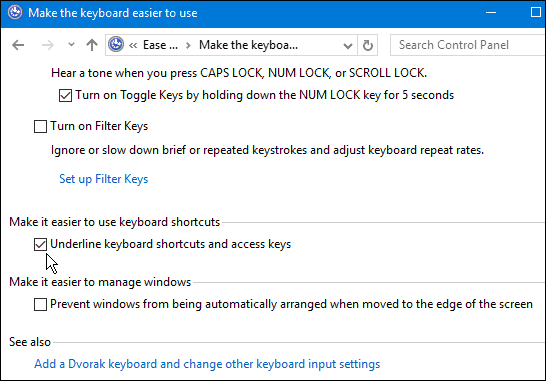
Tas var šķist smalks iestatījums, ņemot vērāšajās dienās viss jaunais operētājsistēmā Windows 10, taču dažiem tas ir nepieciešams. Un dažreiz tieši sīkumi padara jūsu darba gaitu atšķirīgu, mēģinot to paveikt.
Vai jums patīk, ja šis iestatījums ir iespējots?strādājat sistēmā Windows vai vēlaties, lai tā būtu izslēgta? Paziņojiet mums komentāru sadaļā zemāk vai pievienojieties mums Windows 10 forumos, lai iegūtu vairāk diskusiju un problēmu novēršanas padomus.










Atstājiet savu komentāru